アカウントを登録する
アカウント招待からアカウント登録の手順について説明します。
アカウント情報とは
アカウント情報とは、従業員情報に1対1で紐づく、NALYSYSにアクセスするための情報です。アカウント情報は、NALYSYSにアクセスするためのログイン情報と、NALYSYSでの権限情報(特定情報の閲覧権限、特定情報の編集権限)を持っています。
アカウント情報の利用用途として、NALYSYS Adminの管理画面にてNALYSYS モチベーション管理の設定変更や部署情報・従業員情報などの登録を行う場合や、従業員がサーベイ回答を行う場合に、アカウント情報が必要になります。一方で、従業員情報のみNALYSYS Adminにて管理したい場合はアカウント情報は必要ではありません。NALYSYSの利用用途に合わせてアカウントの発行を行なってください。
アカウントを登録(招待)することで従業員とアカウントが紐付き、対象の従業員はNALYSYSにアクセスすることが可能となります。
アカウント招待〜登録手順
1. アカウント招待したい従業員の情報を登録する
既にアカウント招待したい従業員が登録されている場合は、この手順をSkipして次に進んでください。アカウント招待したい従業員をまだ登録していない場合は、以下の記事を参考にして従業員情報を登録してください。
参考記事
2. アカウント一覧画面で「NALYSYSに招待」を押す
サイドメニューの「アカウント一覧」を押します。
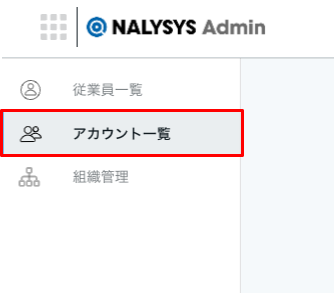
アカウント一覧画面の右上部にある「NALYSYSに招待」を押します。
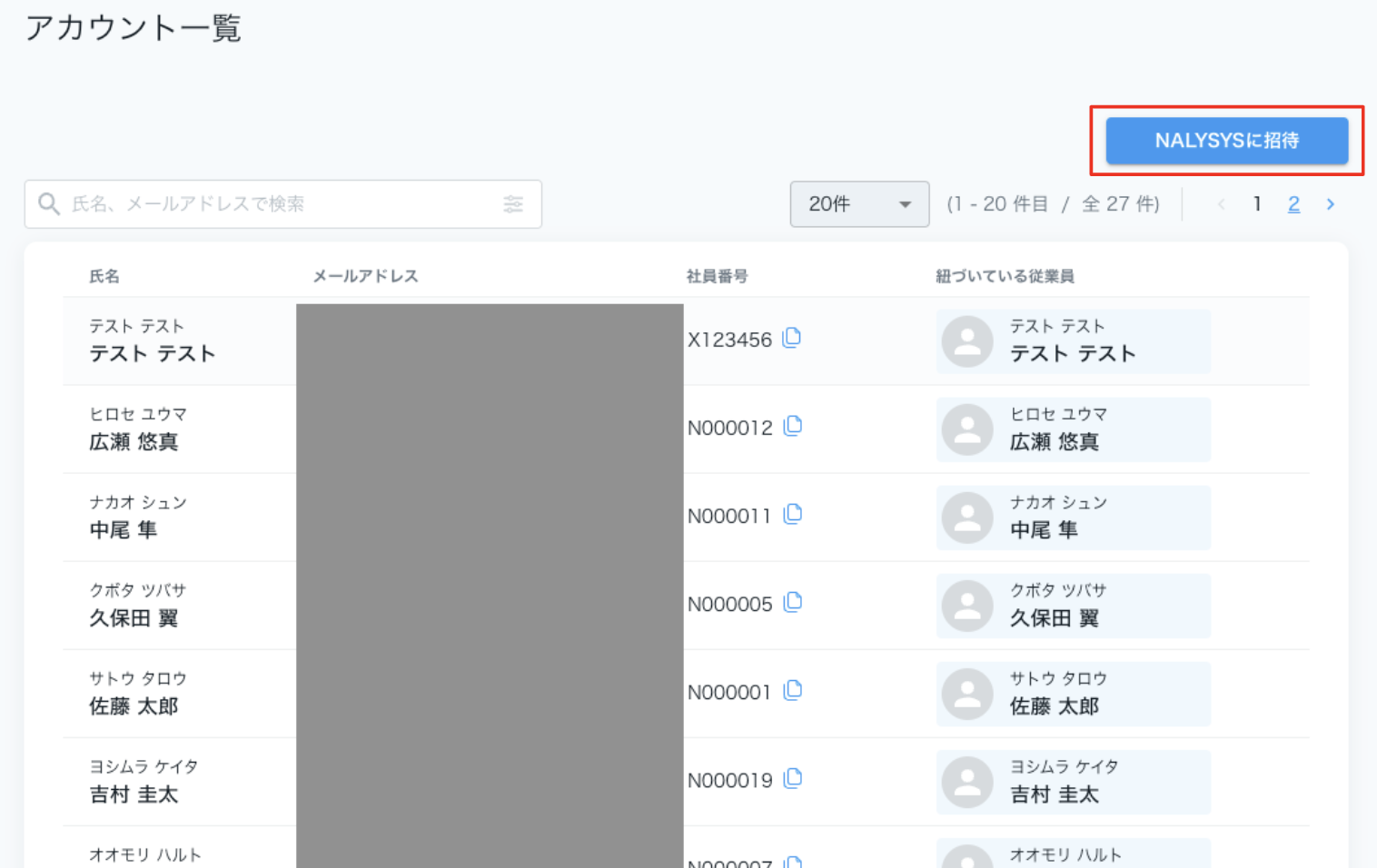
アカウント一括招待画面に遷移します。
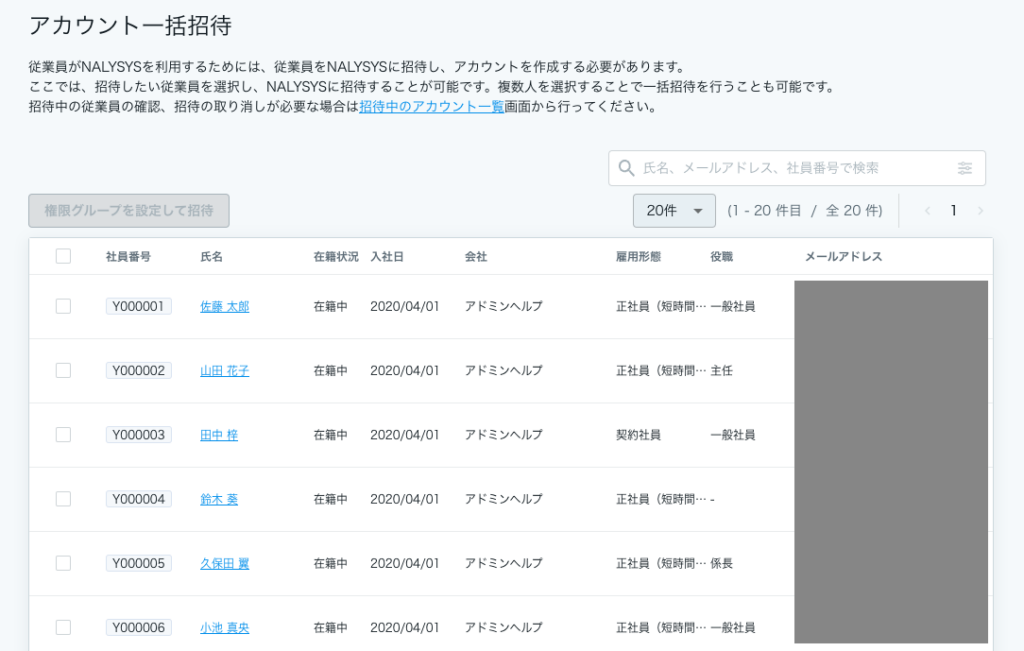
参考記事
3. 招待したい従業員情報をチェックする
アカウント一括招待画面では、アカウントが紐づいていない従業員が表示されます。
アカウント招待したい従業員をチェックしてください。
-1024x657.png)
4. 権限グループを設定して招待する
対象の従業員がチェックされると画面左上部の「権限グループを設定して招待」が使えるようになるので押します。
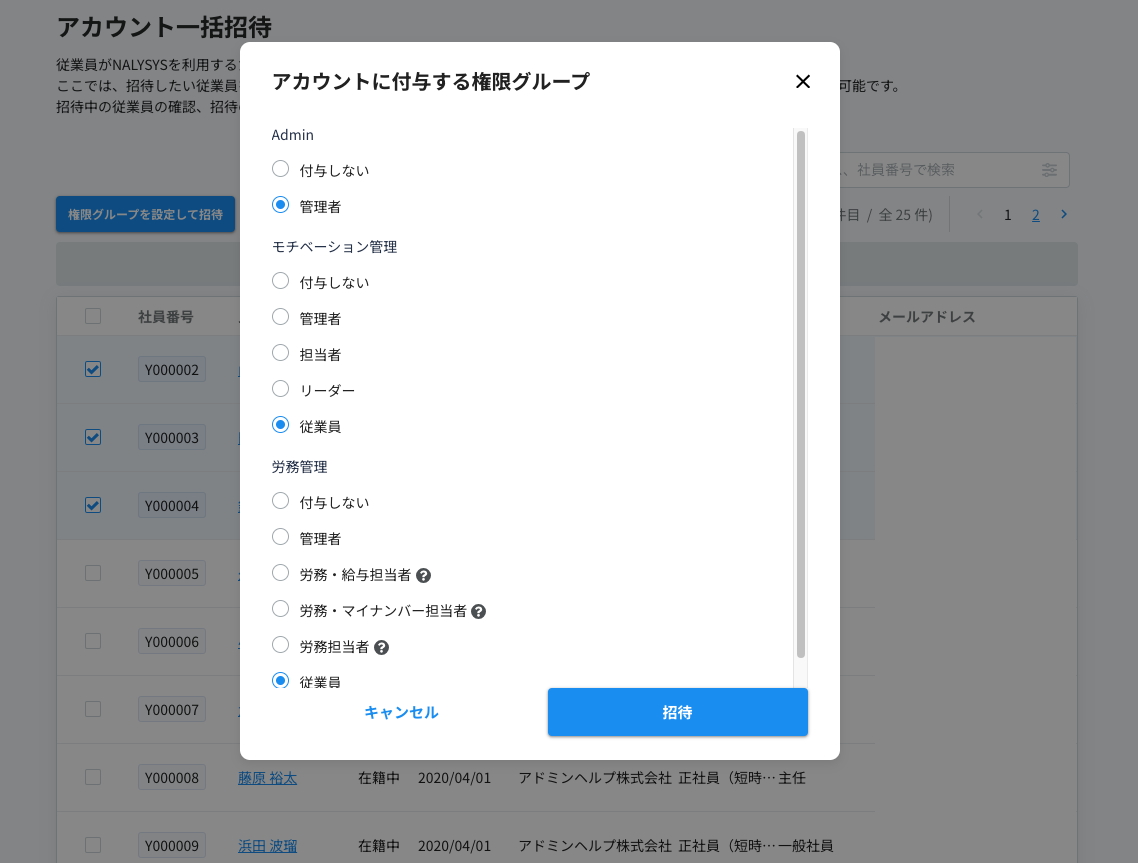
各NALYSYSプロダクトへのアクセスを制御する権限グループが表示されるので、必要な権限グループのみ選択した後、「招待」を押します。
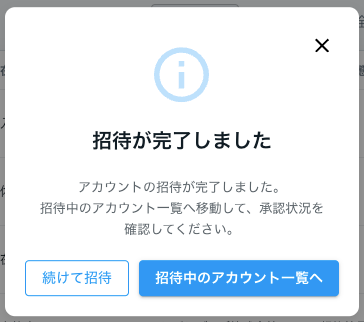
6. 招待メールを確認する
対象の従業員のメールアドレスにNALYSYSからのメールが送付されているので、受信できていることを確認します。
招待メールの本文に、アカウントを有効化するためのURLが記載されているので、そのURLからアカウント登録画面に遷移します。
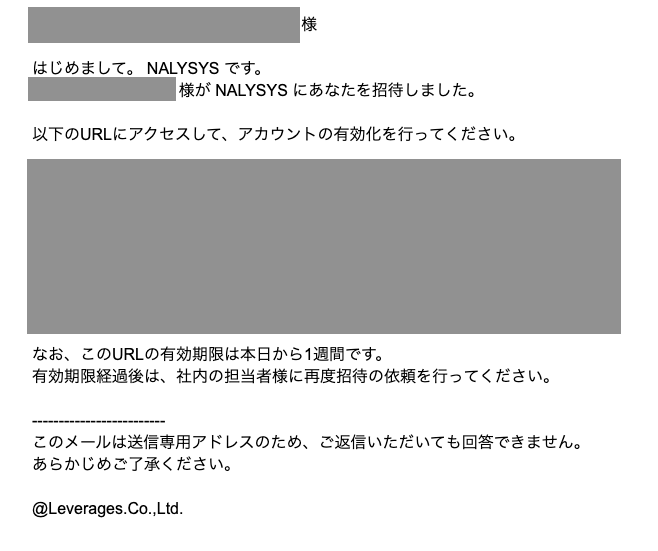
7. アカウントを登録する
アカウントの姓・名と、パスワードを入力します。
パスワードは、以下3つの条件を全て満たしている必要があります。
- 8文字以上で、アルファベット小文字、大文字、数字、特殊文字 (!@#$%^&*) を組み合わせてください。
- 同じ文字を3つ以上連続させないでください。
- 姓名、emailの文字列と同様のものを含まないでください。
入力内容の間違いがないことを確認したら、「登録する」を押します。
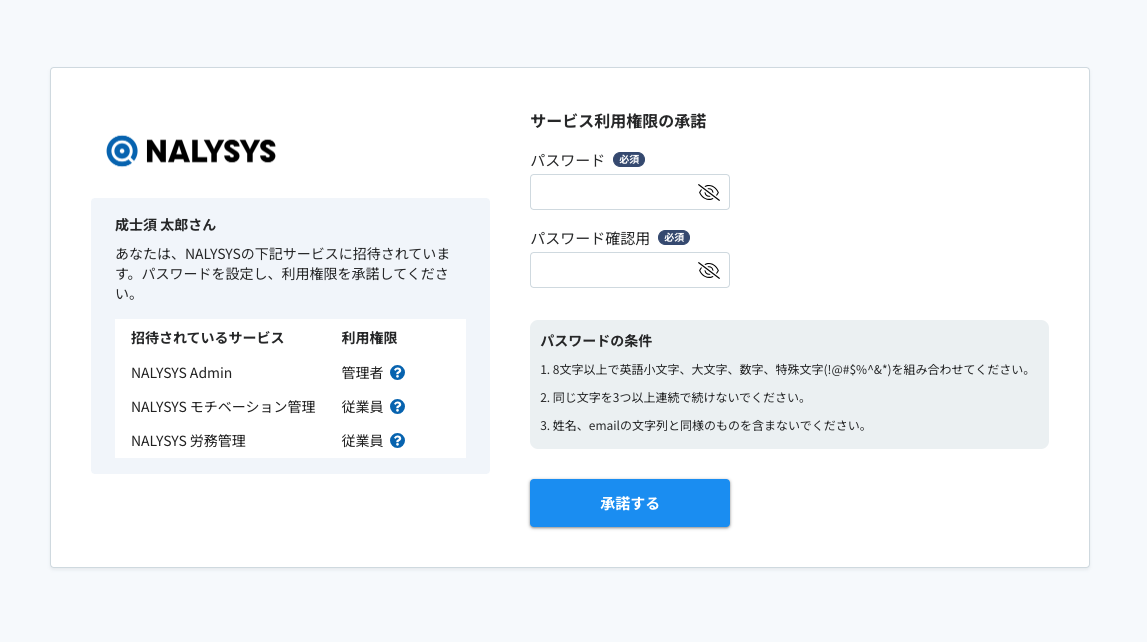
8. ログイン画面より登録したアカウントでログインする
ログイン画面に遷移します。
前述の手順で登録したアカウントのメールアドレスとパスワードを入力してログインします。
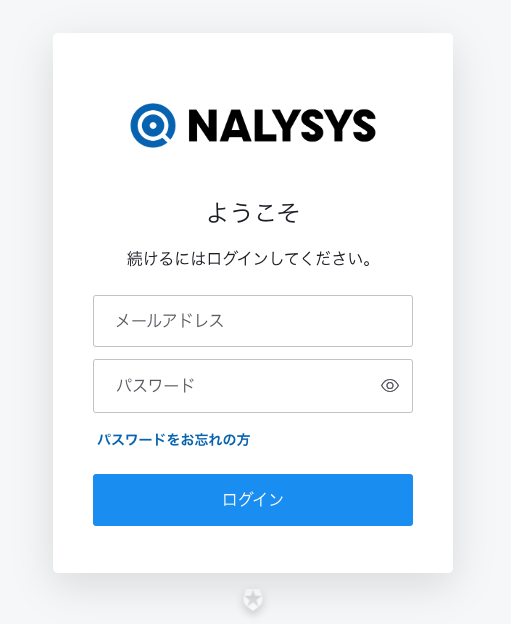
画面右上のアイコンにカーソルを合わせると、先ほど登録した情報が表示されます。
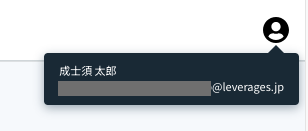
困った時は
パスワードを忘れた場合
パスワードを変更する を参照し、パスワードの変更を行ってください。
こちらの記事で課題が解決できない場合には、こちらからお問い合わせください。
